老司机教你win8系统局域网设置文件共享的问题
发布日期:2019-08-25 作者:win10专业版官网 来源:http://www.ylmf5.com
今天和大家分享一下关于对win8系统局域网设置文件共享设置的方法,在使用win8系统的过程中经常不知道如何去对win8系统局域网设置文件共享进行设置,有什么好的办法去设置win8系统局域网设置文件共享呢?在这里小编教你只需要1、右键点击桌面的“计算机”图标,弹出菜单选择“属性”,在“计算机名称、域和工作组设置”一栏中选择更改设置; 2、在弹出的“系统属性对话框中”选择更改,接下来找到工作组一项,把局域网中需要进行共享的计算都改成同样名字的工作组即可,默认为woRKGRoUp就搞定了。下面小编就给小伙伴们分享一下对win8系统局域网设置文件共享进行设置的详细步骤:
局域网内实现win8文件共享的的设置步骤
1、右键点击桌面的“计算机”图标,弹出菜单选择“属性”,在“计算机名称、域和工作组设置”一栏中选择更改设置;
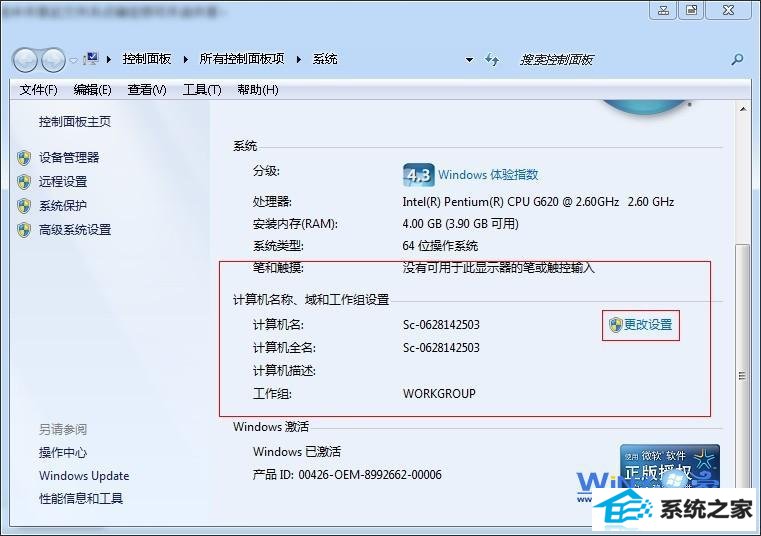
2、在弹出的“系统属性对话框中”选择更改,接下来找到工作组一项,把局域网中需要进行共享的计算都改成同样名字的工作组即可,默认为woRKGRoUp;
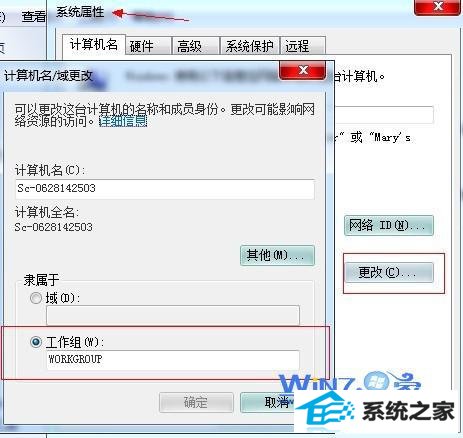
3、右键点击桌面“网络”图标,打开“网络和共享中心”窗口,左边栏找到并打开“更改高级共享设置”;
4、进入“高级共享设置”窗口,分别把“家庭或工作”以及“公用”把启动网络发现、启动文件和打印机共享、关闭密码保护共享3项选中并保存;
5、右键点击桌面的“计算机”图标,弹出菜单选择“管理”,在“本地用户和组”里的“用户”和“组”里,找到并双击打开“Guest”,在弹出的“Guest属性”窗口中把账户已禁用一项去掉以启用癞病账户,然后点击确定保存;
6、右键点击要共享的文件夹,弹出菜单选择“属性”,在文件夹属性窗口中选择高级共享,选中共享此文件夹点确定即可开启共享你希望共享的文件夹。
系统下载推荐
- 1深度技术WinXP 尝鲜2021元旦装机版
- 2电脑公司最新64位win11完整光速版v2021.12
- 3番茄花园Win10 老机装机版 2021.07(32位)
- 4雨林木风Windows10 64位 电脑城装机版 2020.06
- 5雨林木风 Ghost Win10 64位 专业版 v2019.05
- 6番茄花园Windows xp 多驱动中秋国庆版 2020.10
- 7萝卜家园Win7 64位 经典装机版 2021.03
- 8系统之家Win10 增强装机版 2021.01(32位)
- 9深度技术Windows10 64位 多驱动装机版 2020.12
- 10雨林木风win10最新64位无卡顿光速版v2021.10
- 11番茄花园Win7 32位 通用装机版 2021.02
- 12雨林木风Win7 64位 快速装机版 2020.07
教程文章推荐
- 1更新win7需要注意什么?更新win7注意事项
- 2雨林风木为你win10系统电脑提示声音大小设置的问题
- 3管理员权限如何配置? win7旗舰版取得管理员权限办法
- 4屏蔽win10系统下的win7更新显示技巧
- 5小编为您win8系统无法访问其他电脑的技巧
- 6笔者研习win10系统千牛小号已经安装了数字证书却登录不上的技巧
- 7cdr如何打开ai文件如何打开|ai如何打开cdr文件
- 8ghost win7系统被禁用的麦克风怎么再次启用
- 9win7玩游戏msxml4.0安装出错的处理步骤
- 10ghost win10系统怎么删除近期访问位置图标
- 11笔者传授win10系统提示无法访问windows安装服务的办法
- 12微软推送创意者升级隐私配置|win7系统下载
